edge浏览器设置隐藏或显示收藏夹栏的方法
2024-04-10 13:12:29作者:极光下载站
我们的小伙伴在使用edge浏览器的时候,会将自己常常需要打开的网页添加到收藏夹栏中,那么当自己想要进入到其中的某一个网页中的时候,那么就可以直接在收藏夹栏中点击网页进行查看即可,一般我们添加到收藏夹栏中的网页就会显示在收藏夹栏中,一些小伙伴想要将收藏夹栏隐藏起来不显示,那么我们可以直接右键收藏夹栏的位置,将显示收藏夹栏设置成从不即可,下方是关于如何使用edge浏览器设置隐藏收藏夹栏的具体操作方法,如果你需要的情况下可以看看方法教程,希望小编的方法教程对大家有所帮助。
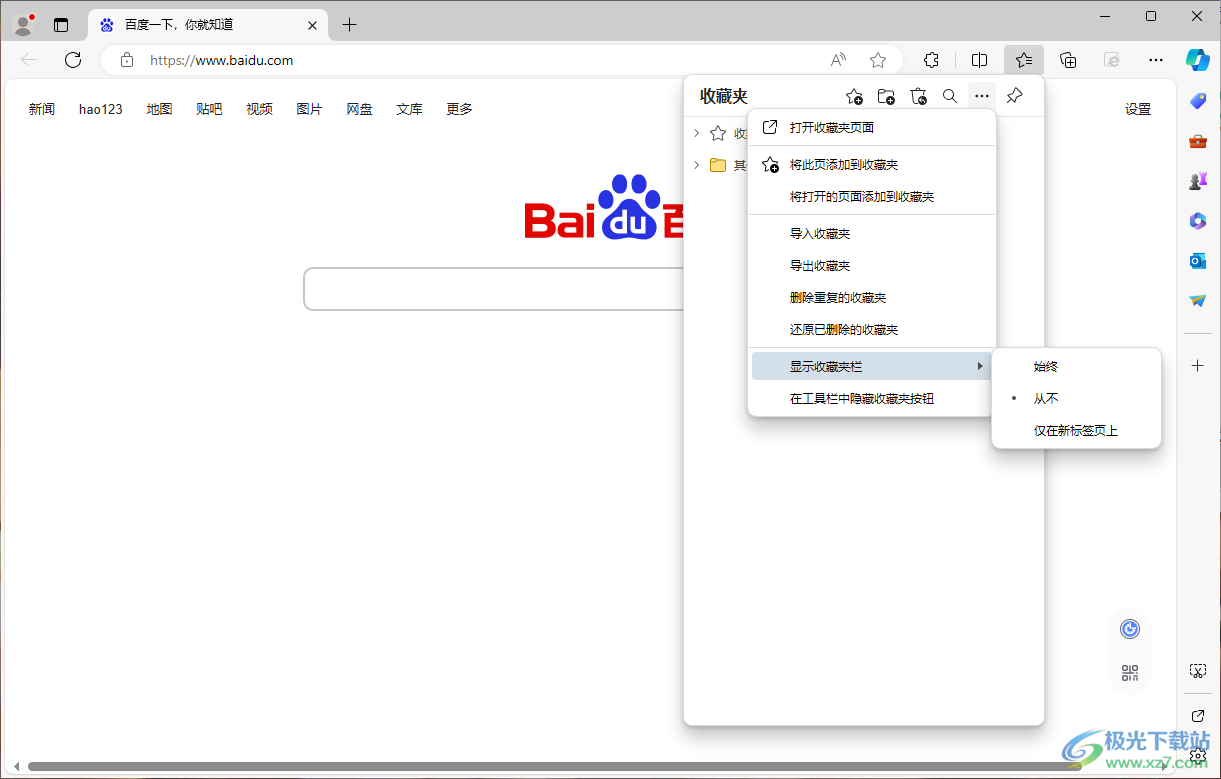
方法步骤
1.当你将edge浏览器点击打开之后,你可以在页面上查看到自己添加的收藏夹,如图所示。
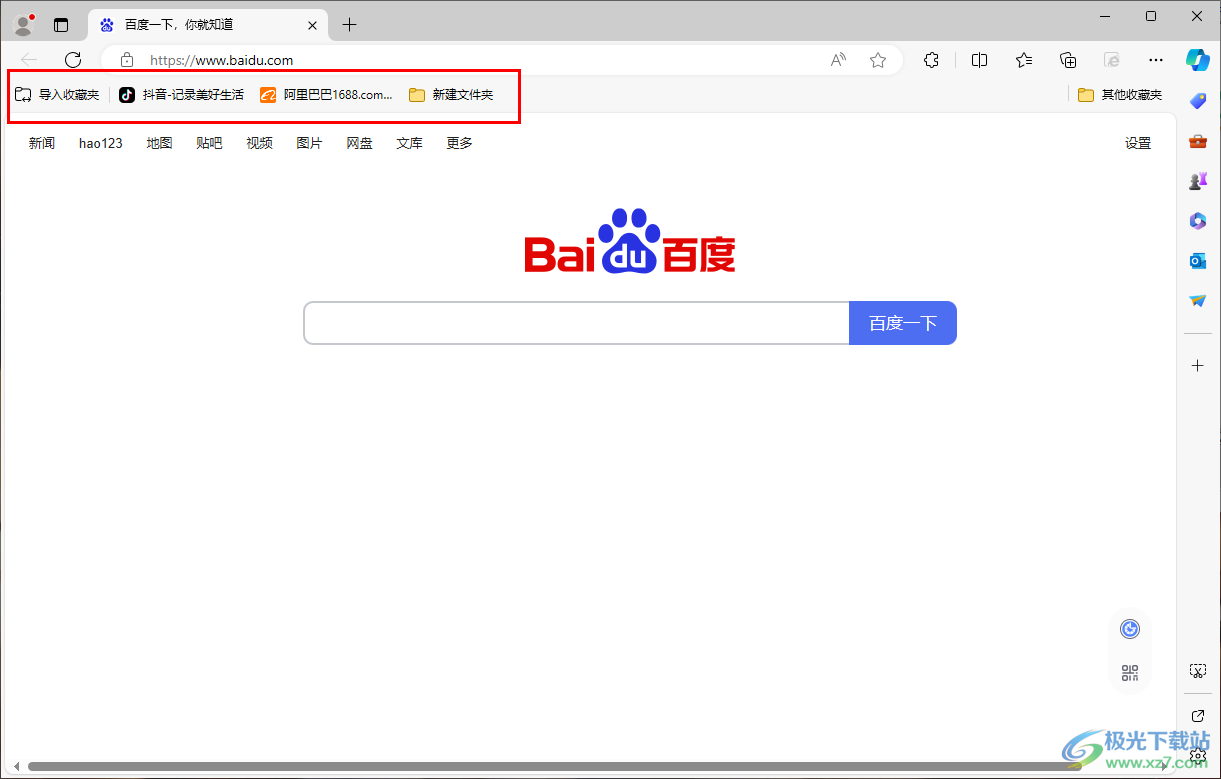
2.当你想要将这些网址隐藏起来的时候,那么我们将鼠标定位到收藏夹栏的空白位置进行右键点击一下,即可出现一个菜单选项,点击其中的【显示收藏夹栏】-【从不】选项即可。
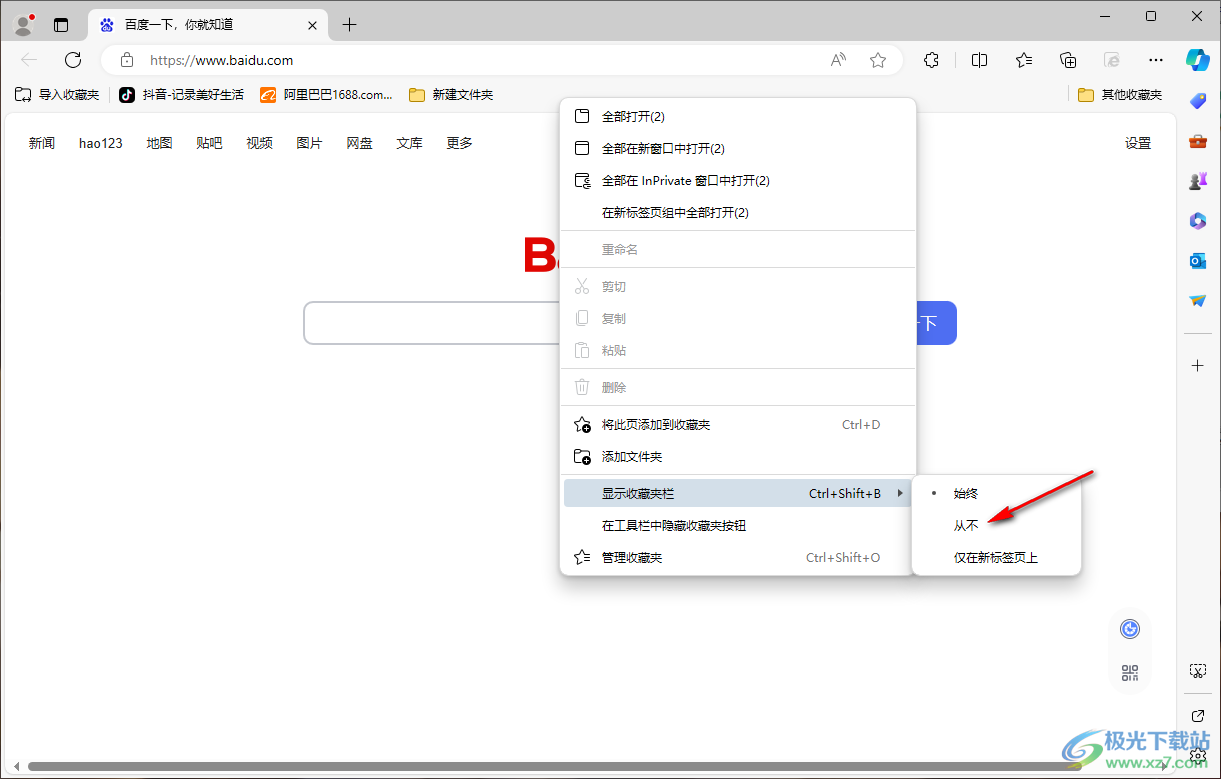
3.这时即可查看到我们的收藏夹中的内容就会被隐藏起来不显示。
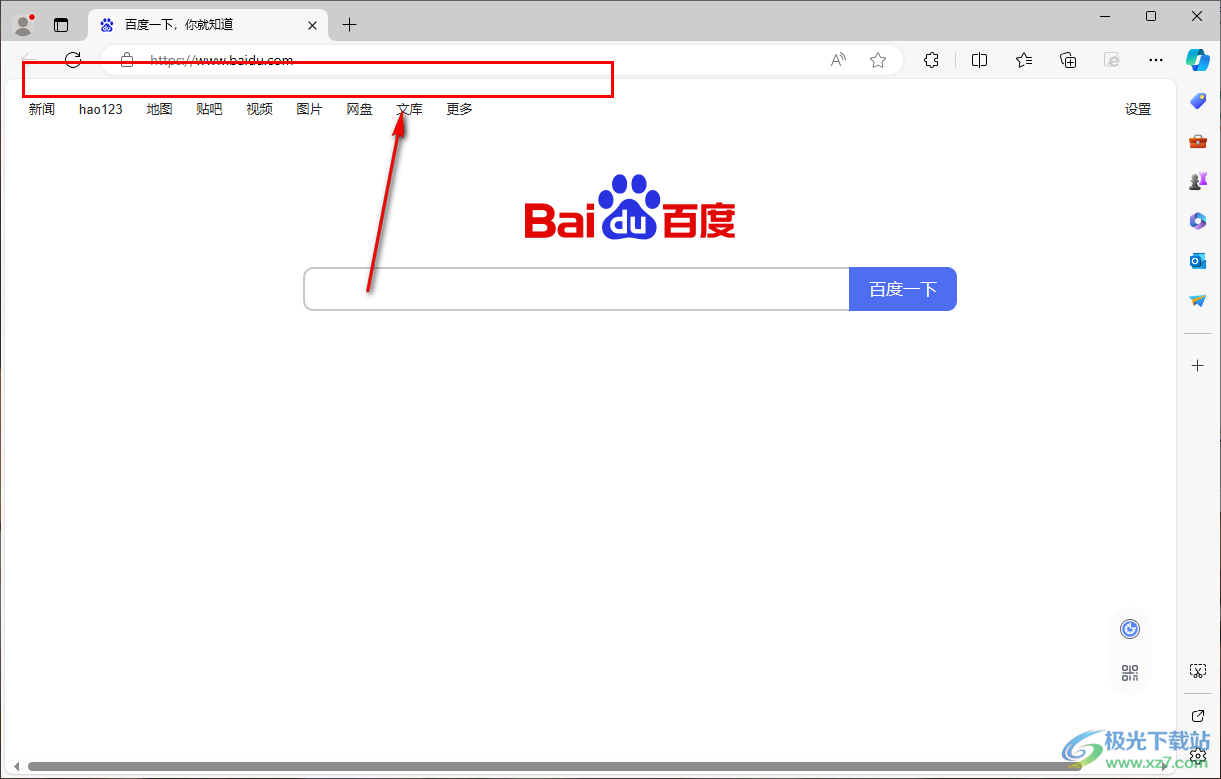
4.当你想要将其显示出来的时候,点击右上角的【…】图标,在打开的窗口中将【收藏夹】选项点击一下。
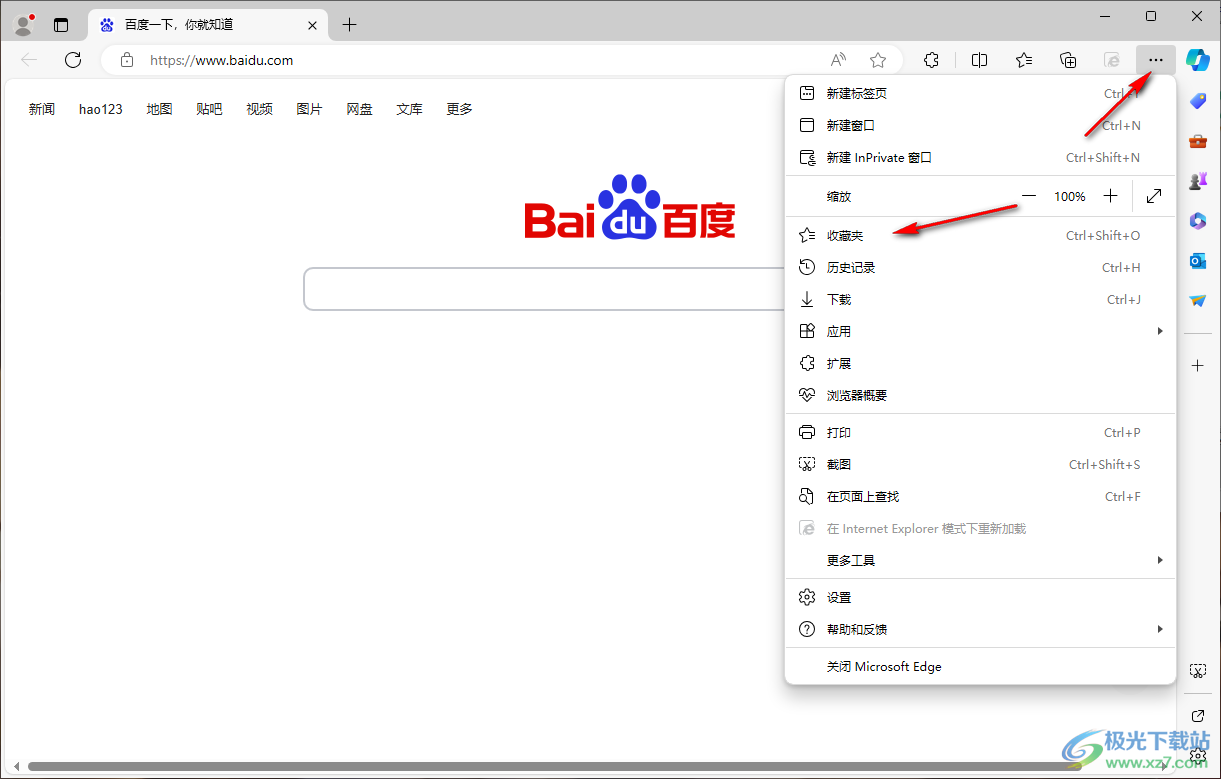
5.然后在收藏夹的窗口中,将【…】点击一下,在下拉选项中,将【显示收藏夹栏】选项点击打开,选择子选项中的【始终】即可。
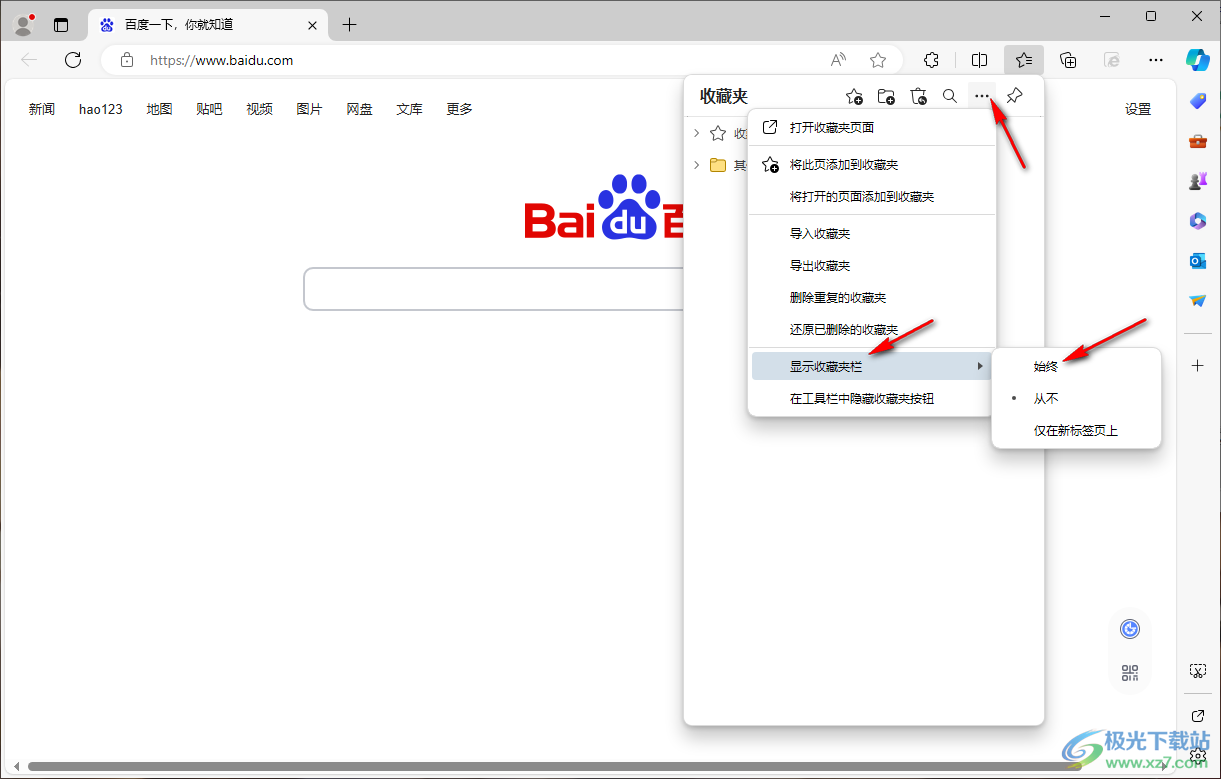
以上就是关于如何使用edge浏览器隐藏或显示收藏夹栏的具体操作方法,我们在进行使用该浏览器的时候,想要将该浏览器中的收藏夹栏内容设置成隐藏,那么我们就可以按照上述的方法教程操作一下即可,也可以随时将其显示出来,感兴趣的话可以试试。
